
Any Folder Password Lock(文件夹加密工具)
v10.8.0.0 中文- 软件大小:8.78 MB
- 更新日期:2020-11-27 19:40
- 软件语言:简体中文
- 软件类别:加密工具
- 软件授权:免费版
- 软件官网:待审核
- 适用平台:WinXP, Win7, Win8, Win10, WinAll
- 软件厂商:

软件介绍 人气软件 下载地址
Any Folder Password Lock是一款简单易用的文件夹加密工具,旨在通过简单的方式加密文件/文件夹,而且提供了非隐藏加密以及加密并隐藏两种加密类型。软件具备了简单直观的操作界面,只需点击加密文件,然后导入要加密的文件/文件夹,然后设置密码与加密类型,即可一键加密。此外,还提供了文件夹伪装功能,可以将文件夹伪装为回收站、打印机、此电脑等系统应用。这里为您分享Any Folder Password Lock的,可以免费激活与使用,有需要的朋友赶紧到本站下载吧!
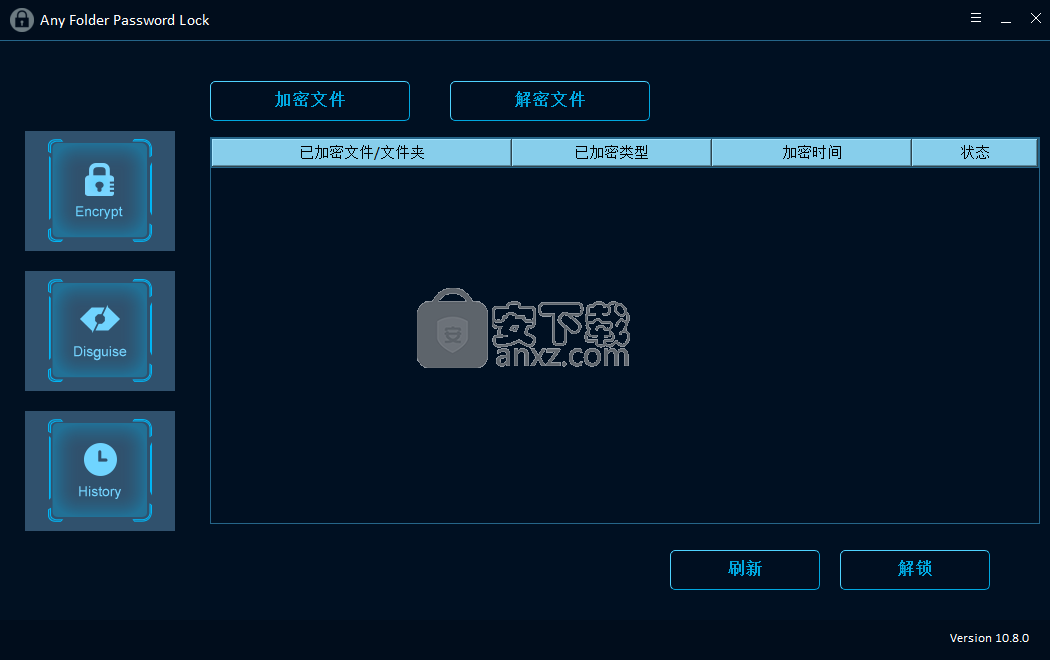
软件功能
一秒锁定文件/文件夹/驱动器
在几秒钟内锁定,伪装或隐藏文件/文件夹。密码保护硬盘驱动器和便携式驱动器。
即时加密所有文件类型
使用强密码保护所有文件,例如Word文档,Excel,PowerPoint,TXT,视频,音频,图像,档案(Zip,RAR和RARS),文件夹等。
密码保护USB
快速锁定,隐藏或伪装便携式设备,包括USB闪存驱动器,SD卡,存储卡,笔式驱动器和外部硬盘驱动器。
易于使用的加密软件
它是具有多种安全选项的高级加密工具。您可以通过3个简单的步骤用密码保护文件/文件夹/驱动器。
软件特色
对于需要锁定和隐藏文件夹甚至将其伪装成不起眼的桌面应用程序的个人的有用实用程序
锁定文件夹很容易。只需选择您需要加密的密码,选择一个密码,然后决定是要隐藏它还是使其可见。隐藏部分可以从密码面板随附的下拉菜单中完成。
锁定后,文件夹的图标将更改为一个“任何文件夹密码锁定”运动。这是告诉您目录何时成功锁定的方法。当然,此图标方面不适用于隐藏的文件夹。
伪装功能非常类似于锁定功能,但触感略有不同。显而易见,伪装文件夹意味着其默认图标将被更改。目前,您可以将文件夹伪装成回收站,打印机,网络拨号或网络邻居图标。此外,伪装还需要您设置密码,因此即使目录被伪装,它仍将受到保护。
只需提一下,“历史记录”按钮将带您进入一个面板,在该面板中,您已锁定/解锁的每个目录都将在那里清晰地列出,并带有日期,状态以及所有内容。因此,如果您对加密目录的数量感到好奇,请切换到此面板。
Any Folder Password Lock是一种加密文件,将其隐藏或伪装成其他应用程序的绝佳方法。整个操作非常容易,因为您只需单击两次即可锁定目录。
安装方法
1、双击安装程序进入如下的语言选择界面,用户可以选择简体中文语言,然后点击【确定】。
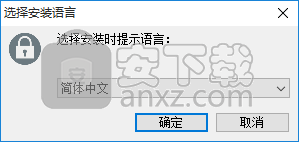
2、随即进入Any Folder Password Lock安装向导,单击【下一步】。

3、选择目标路径,用户可以选择默认的C:\Program Files (x86)\any-password-recovery\Any Folder Password Lock。
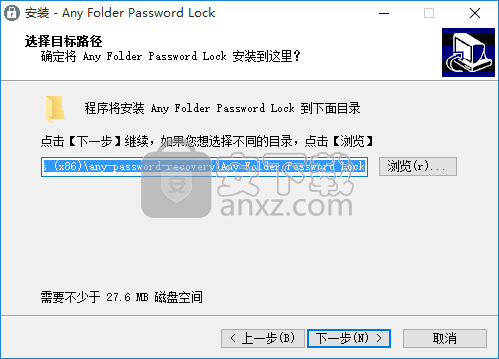
4、选择启动菜单目录,用户可以选择默认的Any Folder Password Lock。
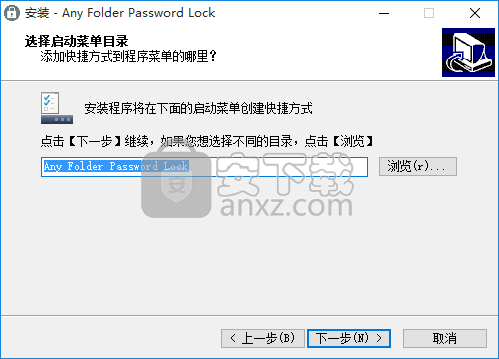
5、选择附加任务,可以勾选创建桌面图标的选项。
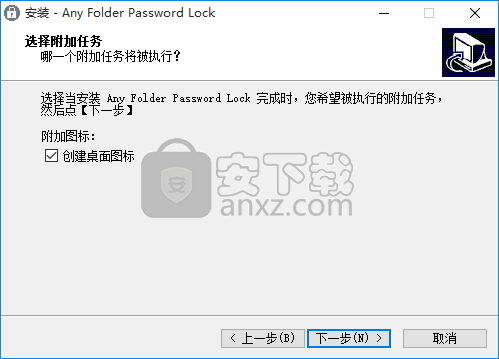
6、准备好安装,点击【安装】按钮,即可执行安装操作。
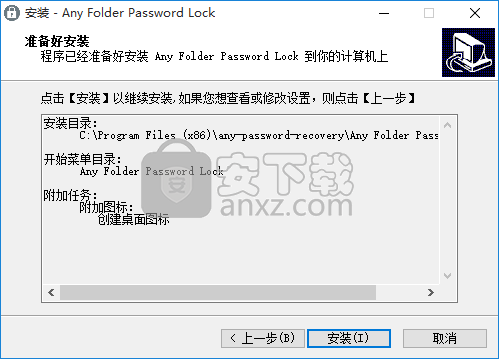
7、弹出安装成功窗口,取消【启动Any Folder Password Lock】的选项,点击【完成】。
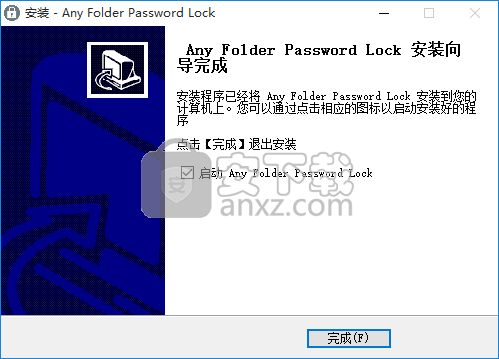
8、打开补丁文件夹“fix”,将其中的补丁文件“Any Folder Password Lock.exe”复制到软件的安装目录,默认路径为C:\Program Files (x86)\any-password-recovery\Any Folder Password Lock。
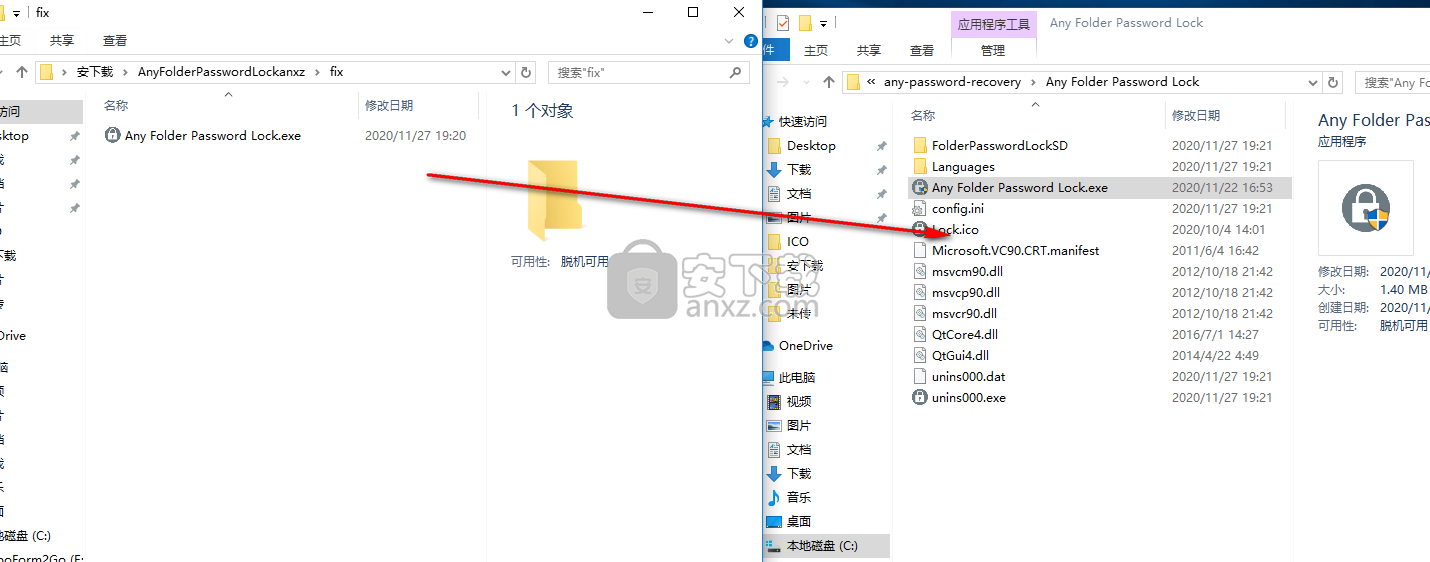
9、弹出如下的目标包含同名文件的提示,选择【替换目标中的文件】。
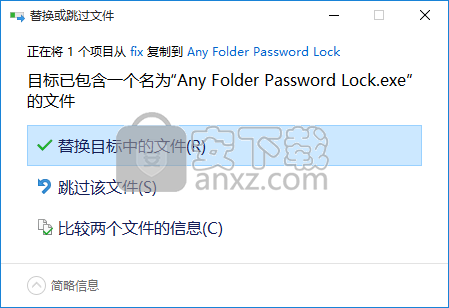
使用方法
1、启动Any Folder Password Lock,进入如下所示的软件主界面。
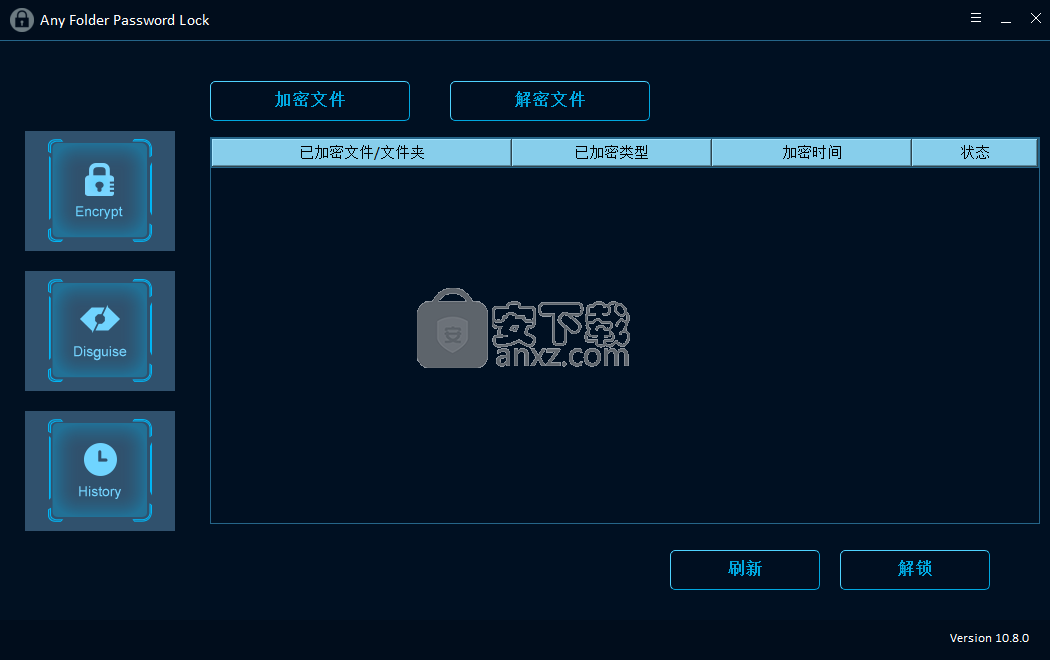
2、点击【加密文件】按钮,然后选择要加密的文件/文件夹。
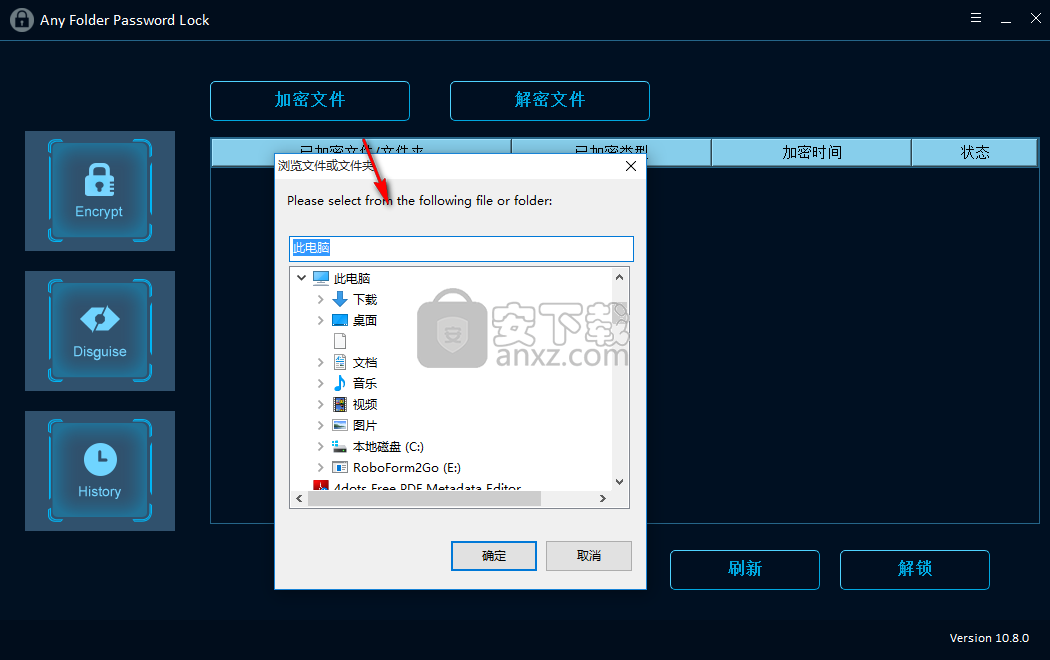
3、设置密码并确认密码,然后设置加密类型,点击【加密】。
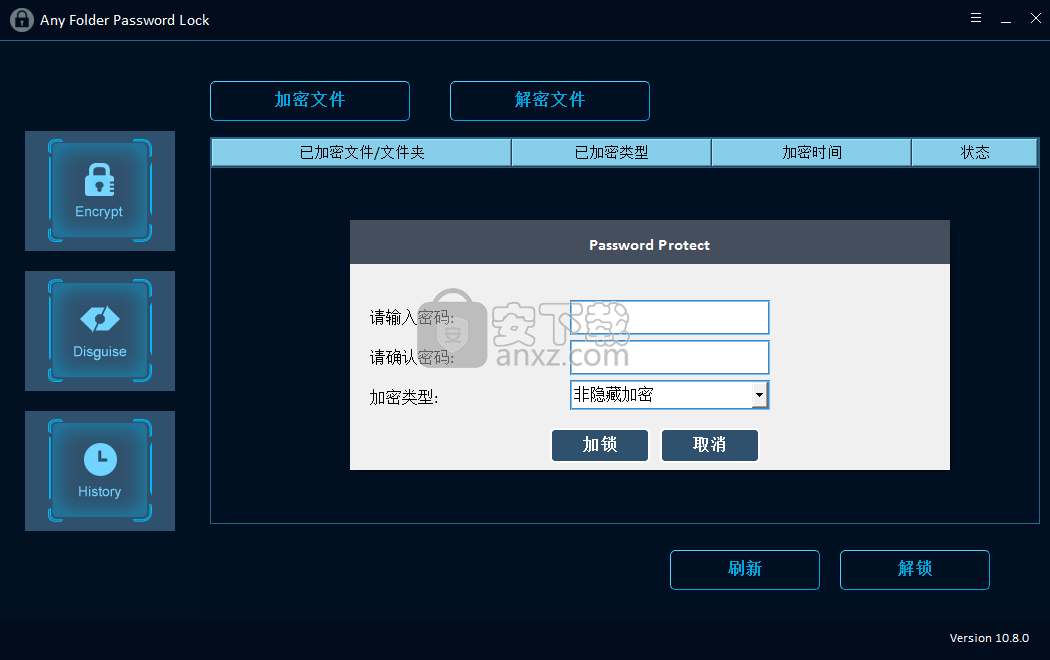
4、弹出如下的加密成功窗口,点击【确定】。
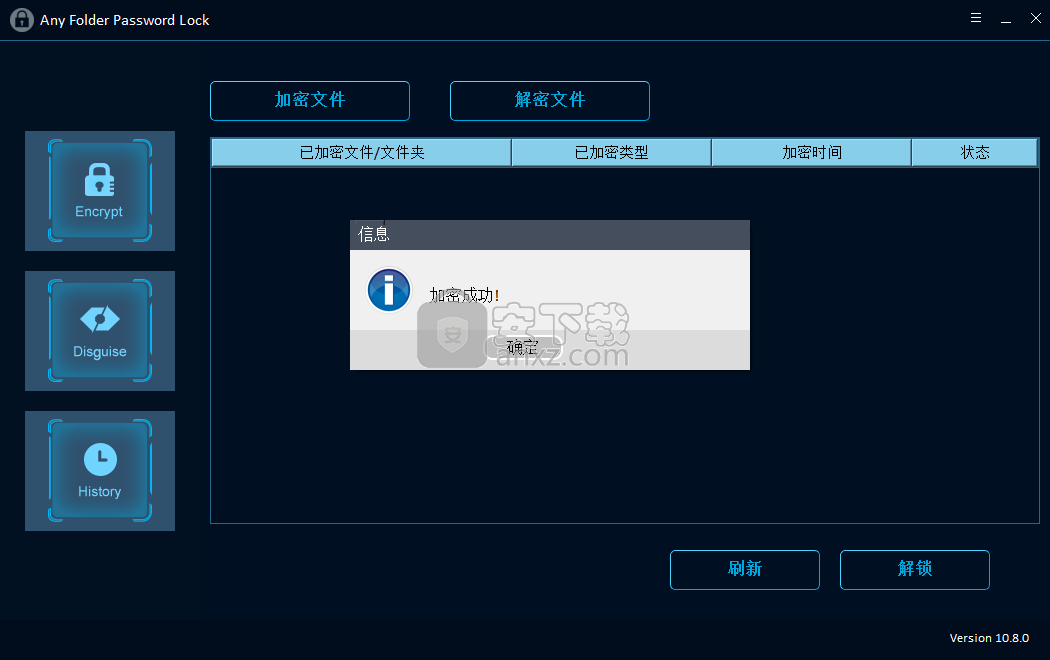
5、若需要解密文件,选择文件夹,然后是输入密码即可解锁。
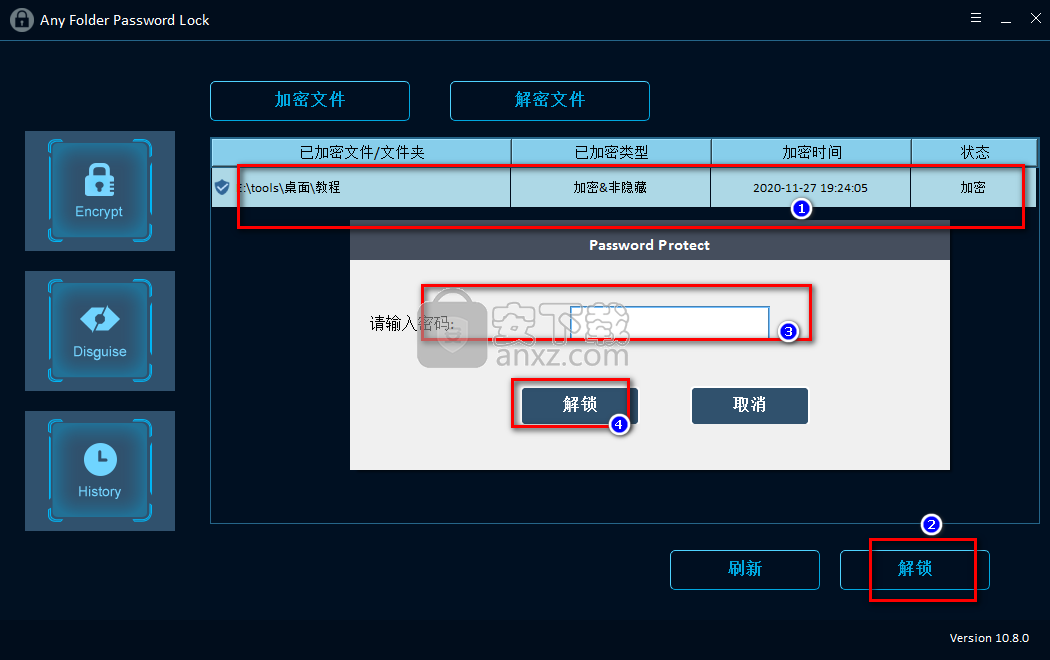
6、提供伪装文件夹功能,可以将文件夹伪装为回收站、打印机等系统工具。
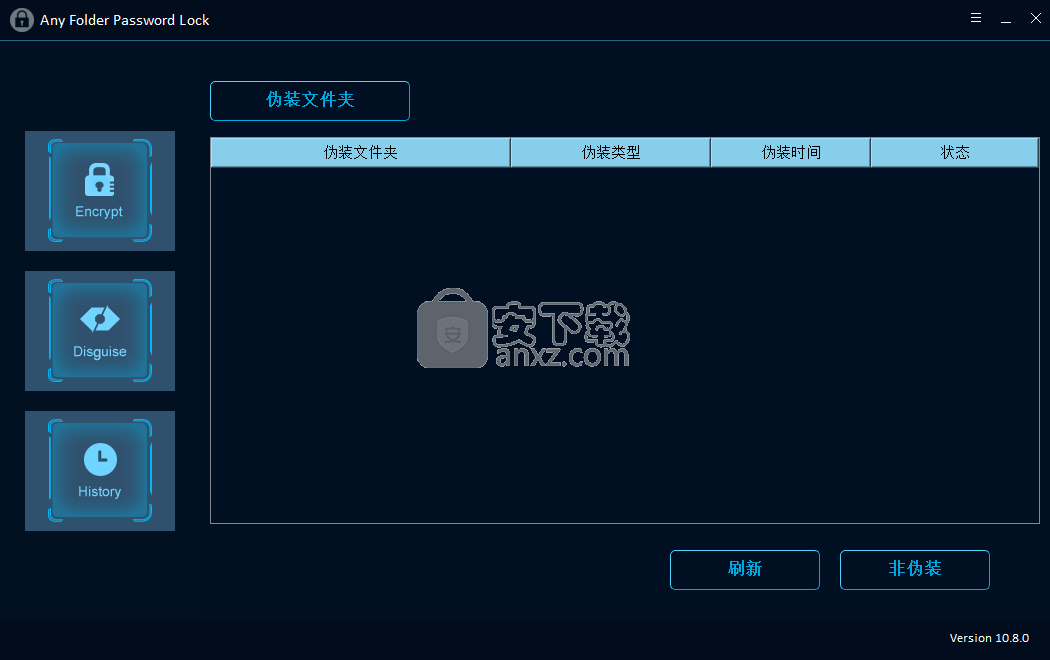
7、在历史一栏下可以查看加密历史。
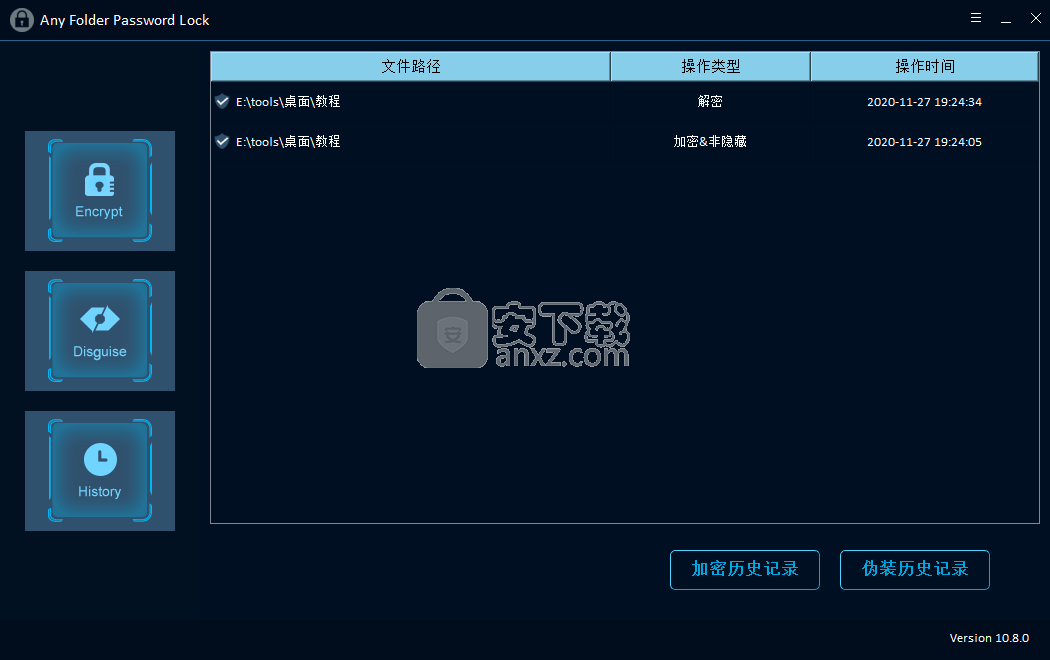
人气软件
-

文件夹加密软件免费版 0.73 MB
/简体中文 -

WD Security(西数移动硬盘加密软件) 14.6 MB
/简体中文 -

顶级加密软件 PGP Desktop 9.9.0 中文注册版 40.00 MB
/简体中文 -

PC微信加密图片解密工具 0.01 MB
/简体中文 -

便携式文件夹加密器 1.10 MB
/简体中文 -

USB Copy Protection(USB复制保护工具) 27.55 MB
/简体中文 -

Virbox Protector加壳工具 10.1 MB
/简体中文 -

密齿私人文件柜 16.2 MB
/简体中文 -

TrueCrypt 7.1a 简体中文版 1.38 MB
/简体中文 -

AfterCodecs中文汉化版 10.1 MB
/简体中文


 河南互诚通 v5.0.0.2
河南互诚通 v5.0.0.2  gilisoft usb encryption 11(U盘加密软件) v11.0.0 中文
gilisoft usb encryption 11(U盘加密软件) v11.0.0 中文  Granite Portable(U盘文件加密工具) v2.0.0.0 免费版
Granite Portable(U盘文件加密工具) v2.0.0.0 免费版  Abelssoft CryptBox 2020 v8.1
Abelssoft CryptBox 2020 v8.1 









